如何将无损音乐下载到U盘 电脑上如何下载无损音乐并保存到U盘上
更新时间:2023-07-25 15:38:41作者:jiang
如何将无损音乐下载到U盘,随着音质要求的提高和音乐爱好者对音乐品质的追求,无损音乐成为越来越多人喜爱的选择,由于无损音乐文件体积较大,直接下载到手机或电脑内存中可能会占用较多空间。为了更好地保存无损音乐,许多人选择将其下载到U盘上。在电脑上如何下载无损音乐并保存到U盘上呢?下面将为大家详细介绍。
具体方法:
1、在我们的电脑桌面上找到QQ音乐并点击它。
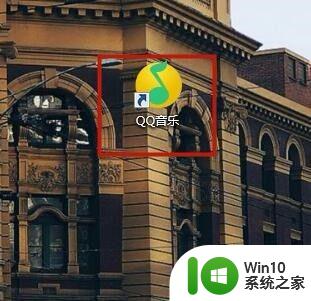
2、点击屏幕上方的三条横杆。
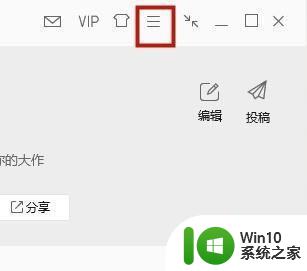
3、点击设置。
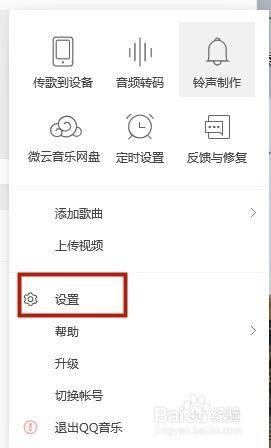
4、点击下载与缓存。
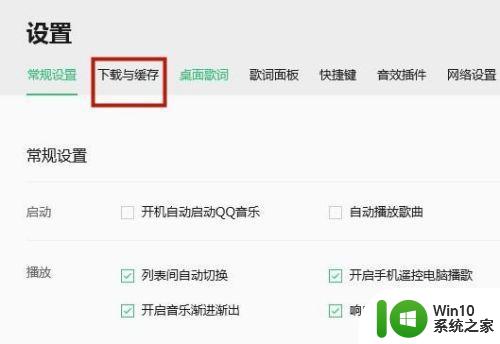
5、点击更改目录。
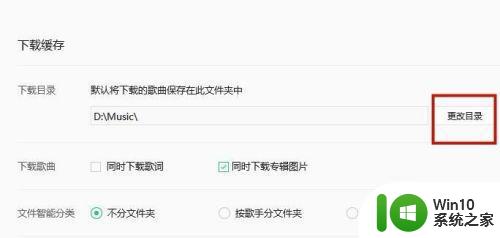
6、最后选择我们的u盘并点击确定。这样设置完成我们所下载的音乐就全部保存在u盘了。
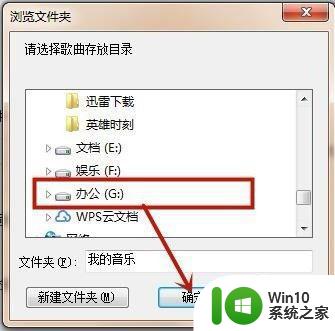
以上是如何将无损音乐下载到U盘的全部内容,如果您遇到这种情况,请按照小编的方法进行解决,希望这些方法可以帮助到您。
如何将无损音乐下载到U盘 电脑上如何下载无损音乐并保存到U盘上相关教程
- 在哪里可以下无损音乐到u盘 怎样下载无损音乐到u盘
- 将音乐MV下载到U盘里的方法 如何将音乐MV保存到U盘
- 怎样将音乐下载到u盘上 如何下载音乐到u盘上
- QQ音乐如何将歌曲下载到U盘 如何在QQ音乐中将音乐保存到U盘
- 如何将QQ音乐上的歌曲下载到U盘 电脑上怎样将QQ音乐的歌曲传输到U盘上
- 歌曲下载到u盘的办法 如何将音乐保存到U盘
- 怎样将音乐拷贝到u盘 如何将MP3音乐拷贝到U盘
- 如何将电脑上的QQ音乐下载到U盘的步骤 电脑QQ音乐下载到U盘的操作方法
- qq音乐下载到u盘的步骤 qq音乐如何将歌曲下载到u盘
- 怎么下载音乐视频到u盘上 如何下载音频到u盘上
- mp3歌曲怎么下载到u盘上 如何将mp3格式音乐下载到u盘
- 电脑怎么把歌下载到u盘里 电脑如何将音乐下载到U盘
- U盘装机提示Error 15:File Not Found怎么解决 U盘装机Error 15怎么解决
- 无线网络手机能连上电脑连不上怎么办 无线网络手机连接电脑失败怎么解决
- 酷我音乐电脑版怎么取消边听歌变缓存 酷我音乐电脑版取消边听歌功能步骤
- 设置电脑ip提示出现了一个意外怎么解决 电脑IP设置出现意外怎么办
电脑教程推荐
- 1 w8系统运行程序提示msg:xxxx.exe–无法找到入口的解决方法 w8系统无法找到入口程序解决方法
- 2 雷电模拟器游戏中心打不开一直加载中怎么解决 雷电模拟器游戏中心无法打开怎么办
- 3 如何使用disk genius调整分区大小c盘 Disk Genius如何调整C盘分区大小
- 4 清除xp系统操作记录保护隐私安全的方法 如何清除Windows XP系统中的操作记录以保护隐私安全
- 5 u盘需要提供管理员权限才能复制到文件夹怎么办 u盘复制文件夹需要管理员权限
- 6 华硕P8H61-M PLUS主板bios设置u盘启动的步骤图解 华硕P8H61-M PLUS主板bios设置u盘启动方法步骤图解
- 7 无法打开这个应用请与你的系统管理员联系怎么办 应用打不开怎么处理
- 8 华擎主板设置bios的方法 华擎主板bios设置教程
- 9 笔记本无法正常启动您的电脑oxc0000001修复方法 笔记本电脑启动错误oxc0000001解决方法
- 10 U盘盘符不显示时打开U盘的技巧 U盘插入电脑后没反应怎么办
win10系统推荐
- 1 电脑公司ghost win10 64位专业免激活版v2023.12
- 2 番茄家园ghost win10 32位旗舰破解版v2023.12
- 3 索尼笔记本ghost win10 64位原版正式版v2023.12
- 4 系统之家ghost win10 64位u盘家庭版v2023.12
- 5 电脑公司ghost win10 64位官方破解版v2023.12
- 6 系统之家windows10 64位原版安装版v2023.12
- 7 深度技术ghost win10 64位极速稳定版v2023.12
- 8 雨林木风ghost win10 64位专业旗舰版v2023.12
- 9 电脑公司ghost win10 32位正式装机版v2023.12
- 10 系统之家ghost win10 64位专业版原版下载v2023.12